最近 Windows Azure 雲端平台新增了一個還蠻酷的部署方式,也就是可以透過 Dropbox 部署網站檔案到 Windows Azure 網站中,設定的方式非常簡單,本文最後我還錄製了一段教學影片,有興趣的人也可以看看如何操作。
以下就是在 Windows Azure 網站設定部署的方式:
1. 進入 Windows Azure 網站管理介面
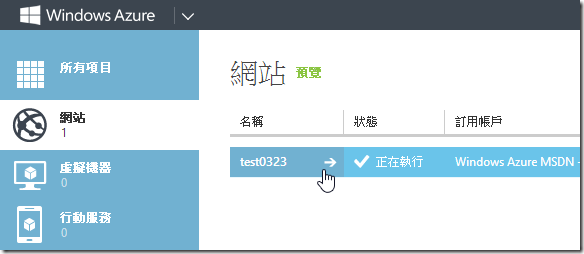
2. 點選「設定從原始檔控制進行部署」
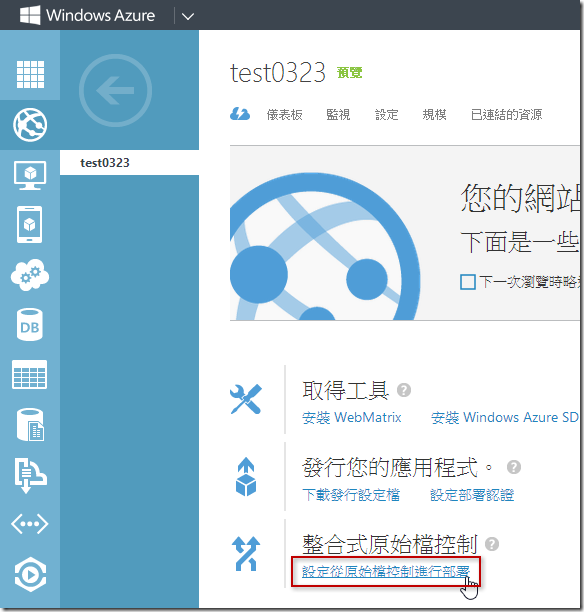
3. 選取 Dropbox
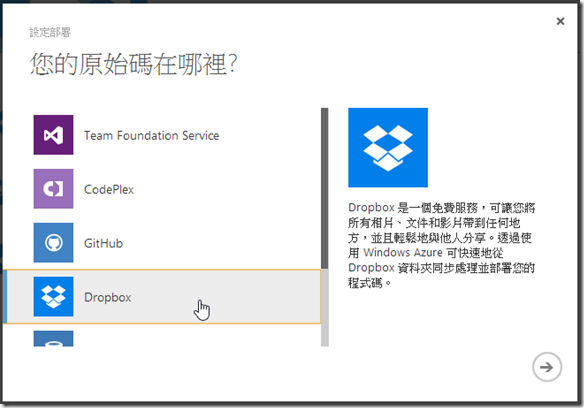
4. 此時會開啟 Dropbox 的授權畫面,請按下 Allow 同意 Windows Azure 存取你的 Dropbox 檔案
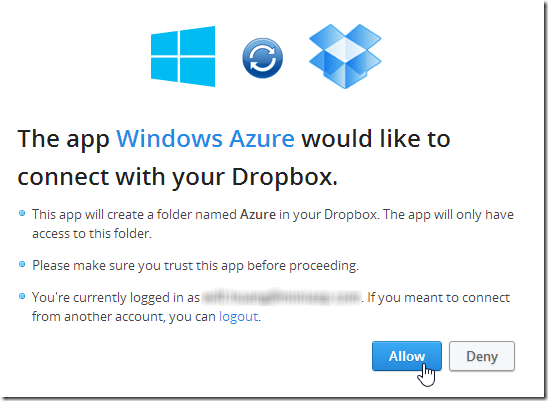
5. 授權完成後,你可以直接選取一個資料夾 ( 必須出現在 DROPBOX\Apps\Azure 資料夾下 ),或直接透過 Windows Azure 在 Dropbox 建立一個目錄 ( 該目錄也會建立在 DROPBOX\Apps\Azure 資料夾下 )
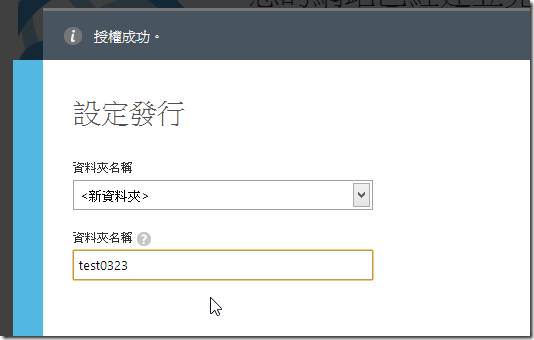
6. 只要該目錄 ( DROPBOX\Apps\Azure ) 擁有任意檔案,都會在此時自動部署到 Windows Azure 網站之中,部署完成後會看到以下圖示:
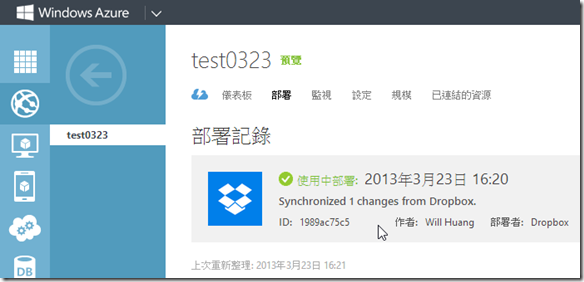
7. 爾後如果網站需要更新,只要先把檔案放進 Dropbox,就可以再次回到 Windows Azure 管理入口重新同步檔案,進行更新檔案的發佈動作。
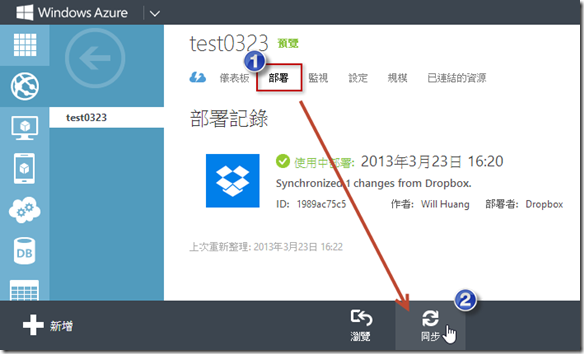
同步執行,並且有檔案同步之後,可以看到每次同步的紀錄
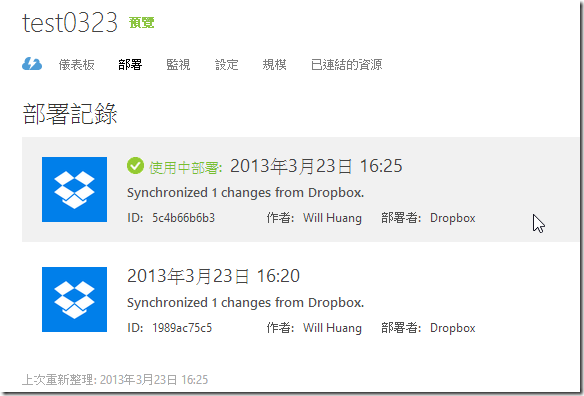
當你發佈之後,甚至還能完整看出到底部署了那些檔案到那些網站目錄:
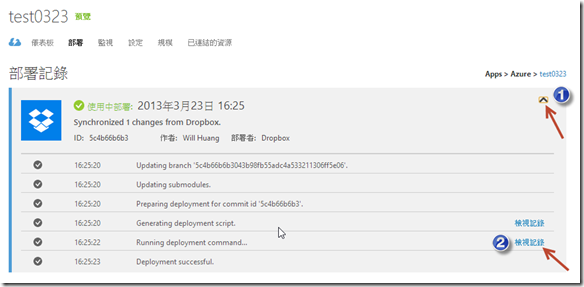
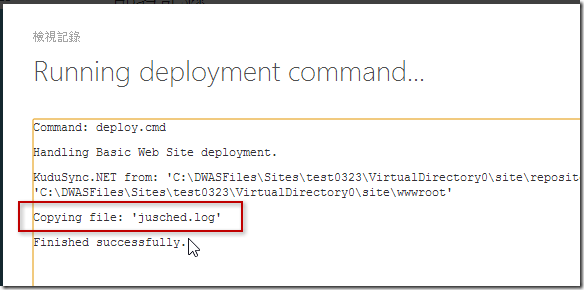
以下是我剛剛錄製的教學影片:
相關連結